4 viisi ebakõla parandamiseks jätkub taaskäivitamine (09.16.25)
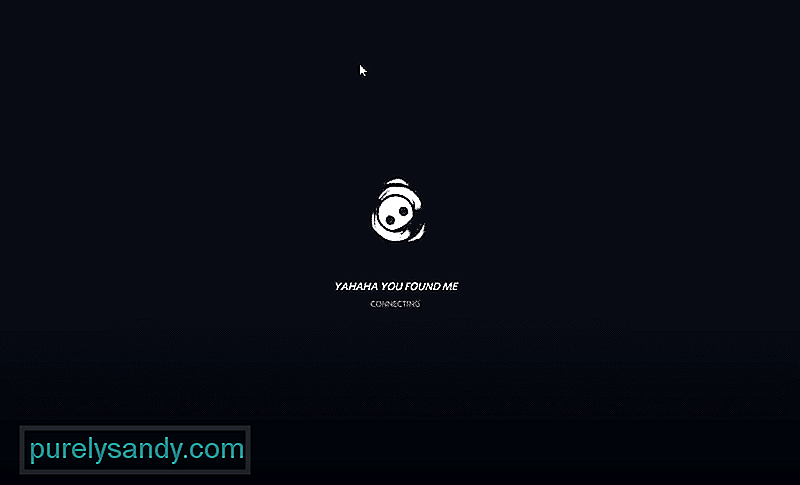 ebakõla taaskäivitub
ebakõla taaskäivitub Ebakõla on pakkunud mängijatele suurepärast viisi üksteisega ühenduse loomiseks. Enamik ebakõla teenuseid on täiesti tasuta. Discordis on lubatud enne limiidi jõudmist liituda umbes 100 erineva serveriga.
Veelgi parem on see, et saate ise oma servereid luua. Saate luua ja hallata nii palju servereid kui soovite. Samuti saate oma serveri moderaatoriks valida teised mängijad. Samuti saavad robotid teie Discordi serverisse suurepärase täienduse teha. Nende kaudu saate teha erinevaid ülesandeid, sõltuvalt roboti võimalustest. Boti tavaliseks kasutuseks on häälekanalis erinevate lugude otsimine ja esitamine.
Populaarsed ebakõla õppetunnid
Võib-olla olete märganud ebakõla taaskäivitamist, kui proovite serveriga liituda. Isegi mõne minuti pärast ei saanud te serveriga liituda. See probleem on Discordi kogukonnas tegelikult üsna levinud.
Õnneks saab Discordi parandamiseks teha mitmeid asju, mida taaskäivitatakse. Nende tõrkeotsingumeetodite abil saate probleemi hõlpsalt lahendada. Alustame siis ilma aega raiskamata!
Esimene asi, mida saate proovida, on leida ja kustutada oma Discordi vahemälufailid. Need vahemälufailid leiate lihtsalt Windowsi otsingu abil. Alustamiseks vajutage klaviatuuril klahvi Windows + E. Nüüd tippige “% AppData% \ discord”. Kustutage vahemälu ja kaust Kohalik salvestusruum.
Proovige Discord oma tegumihalduri kaudu täielikult sulgeda ja seejärel uuesti avada. Tegumihalduri avamiseks vajutage lihtsalt klaviatuuril CTRL + Alt + Delete. Task Manageri valimine avab selle teie arvutis.
Task Manager kuvab paljusid protsesse. Leidke tegumihaldurist Discord ja paremklõpsake sellel. Klõpsake nupul Lõpeta ülesanne, mis peaks ebakõla protsessi kõrvaldama. Nüüd käivitage Discord uuesti, et näha, kas probleem püsib. Võite proovida ka oma brauseris Discordi kasutada, et näha, kas see midagi parandab.
Mõnikord on ebakõlas mõni piirkonnapõhine probleem. Selle aja jooksul, kui server on seatud sellele piirkonnale, ei saa keegi serveriga korralikult liituda. Selle tulemusel tuleb enne ühinemist serveri piirkonda muuta.
Kahjuks on seda lubatud teha ainult serveri omanikul, administraatoril ja moderaatoritel. Kui server, millega proovite liituda, on teie enda oma, paremklõpsake serveri ikoonil ja minge seejärel serveri seadetele & gt; Ülevaade & gt; Serveri piirkond. Proovige minna teisele serverile. Kui teil pole serverit, paluge lihtsalt omanikul, administraatoril või modifikatsioonil piirkonda muuta.
Viimane asi, mida saate proovida, on riistvara kiirenduse keelamine oma ebakõlas. Soovitame teil lubada ka pärandrežiimi lubamine. Riistvarakiirenduse keelamiseks minge menüüsse Seaded & gt; Välimus & gt; Keela riistvarakiirendus. Pärandrežiimi jaoks minge menüüsse Seaded & gt; Hääl & amp; Video & gt; Heli alamsüsteem & gt; Valige Pärand.
Järeldus
Nende nelja sammu kaudu peaksite suutma Discordi probleemi uuesti lahendada.
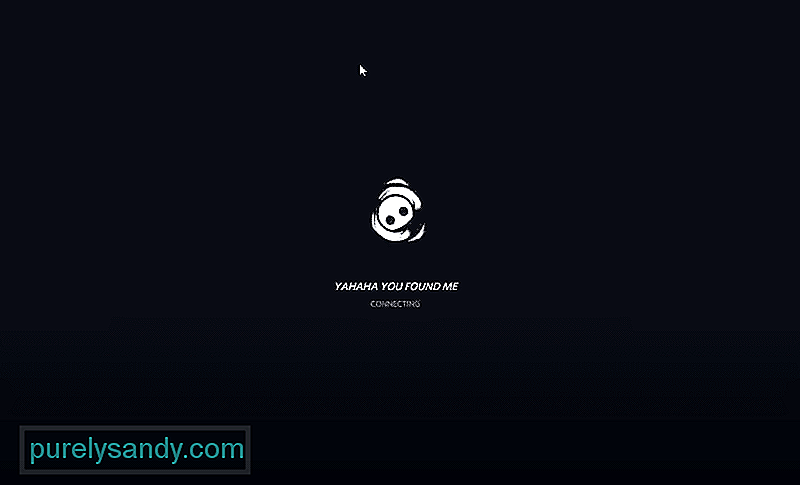
Youtube video: 4 viisi ebakõla parandamiseks jätkub taaskäivitamine
09, 2025

